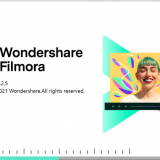- ゲームをするのにどれくらいのスペックが目安なの?
- 新しいゲームをする時にスペック不足を理由に諦めたくない!
- カクついてゲームがストレスになるような失敗をしたくない!
ゲーミングPCを検討する上で、ゲームを快適に遊べるPCが大前提ですが、これが意外に難しかったりします。
なぜなら、具体的にどのゲームで、どの画質設定なら、どのくらいのFPSができるか購入前には分からないからです。
もし、スペックを間違えてしまうと動作がカクついて快適にゲームを楽しめなかったり、最悪動作しなかったりするので、適切なスペックを選ぶ必要があります。
そこで、PC歴20年、実機レビュー30台以上で12種類のゲームをベンチマークした私がデータを元に、快適にゲームができるPCを紹介します。
また、ゲーミングPCに関するよくある疑問も話した上で、ユーザーに満足のいくゲーミングPCを手に取ってもらえるよう解説していきます。
| セール中 | モデル名 | おすすめな方 | CPU | メモリ | GPU | ストレージ | 画面サイズ | 価格 |
|---|---|---|---|---|---|---|---|---|
| コスパ良く幅広いゲームを楽しめるデスクトップPC | Intel Core i5-13400F | 16GB | GeForce RTX 3050 | SSD 500GB NVMe | - | 15万円台~ | ||
| コスパ良く幅広いゲームを楽しめるノートPC | Intel Core i5-12450H | 16GB | GeForce RTX 3050 Laptop GPU | SSD 512GB NVMe | 15.6 | 15万円台~ | ||
| 高FPS, 高画質設定や4Kで楽しめるデスクトップPC | Intel Core i5-13400F | 16GB | GeForce RTX 3060 Ti | SSD 1TB NVMe | - | 16万円台~ | ||
| ★ | 高FPS, 高画質設定や4Kで楽しめるデスクトップPC | Intel Core i5-13400 | 16GB | GeForce RTX 3060 | SSD 500GB NVMe | - | 19万円台~ (18,700円引き) | |
| 高FPS, 高画質設定や4Kで楽しめるノートPC | Intel Core i7-13700H | 16GB | GeForce RTX 4060 Laptop GPU | SSD 500GB NVMe | 15.6 | 18万円台~ |
色々ベンチマークしてきた結果、今おすすめなPCです。
 ケンさん
ケンさん
目次
- 1 ゲーミングPCに必要な目安スペック
- 2 グラボ別のベンチマークスコア・ゲーム性能の目安
- 3 ゲーミングPCにおすすめなパソコン
- 4 ゲーミングPCにおける各PCパーツについて
- 5 ゲーミングPCでよくある質問
- 5.1 特定のゲームを基準にゲーミングPCを選ぶ方法
- 5.2 ゲーミングPCを別用途(プログラミング/動画編集/普段使い)でも使えるのか?
- 5.3 ゲームする上で必要なものや揃えるべき周辺機器ってあるの?
- 5.4 CPUはIntelとAMDどちらが良いのか?
- 5.5 ゲーミングPCはデスクトップとノートどちらが良いのか?
- 5.6 CPU内蔵グラフィックスでもゲームができるのか?
- 5.7 ゲーミングPCの初期設定方法【最悪ゲームがカクつく】
- 5.8 かっこいい見た目のゲーミングPCが欲しい!
- 5.9 ゲームの快適さ:FPS(フレームレート)とは?【目安・上げる方法・計測方法】
- 5.10 NVIDIA GeForceの「RTX」と「GTX」の違いとは?
- 6 まとめ:どのくらいのグラフィックのゲームをしたいかで必要なスペックが変わってくる
ゲーミングPCに必要な目安スペック
3Dゲームを中心に快適にプレイするために必要な目安スペックを解説していきますが、軽めのゲーム~重めのゲームまで様々です。
そこで今回は、次の3種類に分けて目安スペックを解説していきます。
- 重めな3Dゲームに最低限欲しい目安スペック
- 軽め・中程度の3Dゲームに最低限欲しい目安スペック
- 2D・ブラウザゲームに最低限欲しい目安スペック
ゲーム別の重さの分類は一例ですが、次のようになっています。
| ゲーム名 | 重さの分類 |
|---|---|
| Rainbow Six Siege | 軽い3Dゲーム |
| DQX(ドラゴンクエストX) | |
| Apex Legends | |
| FF14 | 中程度の3Dゲーム |
| Fortnite | |
| PSO2:NGS | |
| Battlefield V | |
| Far Cry 6 | |
| FF15 | 重い3Dゲーム |
| GTA V | |
| Watch Dogs Legion | |
| Red Dead Redemption 2 |
各ゲームの最高画質設定で平均FPS順に並べて分類したものです。
全ての目安スペックに言えることですが、ストレージは、OSやゲームの起動、ロード時間の短縮のためSSDにしましょう。
 ケンさん
ケンさん
また、ストレージの容量は、ユーザーによって何タイトルインストールしておきたいかで変わってくるので、一応目安の容量は記載していますが、それをベースにカスタマイズしましょう。
ちなみに、ApexやFortnite、Far Cry 6など規模の大きめの3Dゲームのデータサイズは、25~85GB程度で平均が60GBなので、大体の目途を立てる際に役立てて下さい。
グラボ別・ゲーム別・画質設定別の具台的な平均FPSはこちらで細かく解説していきます。
≫ 関連記事:ゲーミングPCのグラボ性能と目安のベンチマーク結果
重めな3Dゲームに最低限欲しい目安スペック
重めの3Dゲームをする際に最低限必要なスペックは次の通りです| CPU | Intel | Celeron | Pentium | Core i3 | Core i5 | Core i7 | Core i9 |
|---|---|---|---|---|---|---|---|
| AMD | - | - | Ryzen 3 | Ryzen 5 | Ryzen 7 | Ryzen 9 | |
| メモリ | 4GB | 8GB | 16GB | 32GB | 64GB | - | |
| GPU | CPU内蔵 | GTX 1650 GTX 1660 RTX 3050 | RTX 3060 | RTX 3070 | RTX 3080 RTX 3090 | RTX 4070 RTX 4080 RTX 4090 | |
| ストレージ | 256GB | 512GB | 1TB | 2TB | 4TB | - | |
※オレンジ色より低性能は、動作のカクつきや動作しない場合があります。
※オレンジ色より高性能は、より快適に動作させたい、将来より高負荷なことをやる方向けです。
重めな3Dゲームは、グラフィック性能などが結構必要になってくるゲームで、CPUがミドルレンジかハイエンド、GPUが最低でもミドルハイのRTX 3060となります。
CPUは、Core i9, Ryzen 9と性能の高いものもありますが、ゲーム用途であればそこまで必要ありません。
Core i5, Ryzen 5などのミドルレンジCPUでも、目に見えて変わるほどFPSに変化は無いです。
このGPUであれば、FHD・最高画質でも重めの3Dゲームまで快適に遊べます。
また、軽め・中程度なApex LegendsやFortniteなどで高FPSを出したい方にもおすすめです。
軽め・中程度の3Dゲームに最低限欲しい目安スペック
軽め・中程度の3Dゲームをする際に最低限必要なスペックは、次の通りです。| CPU | Intel | Celeron | Pentium | Core i3 | Core i5 | Core i7 | Core i9 |
|---|---|---|---|---|---|---|---|
| AMD | - | - | Ryzen 3 | Ryzen 5 | Ryzen 7 | Ryzen 9 | |
| メモリ | 4GB | 8GB | 16GB | 32GB | 64GB | - | |
| GPU | CPU内蔵 | GTX 1650 GTX 1660 RTX 3050 | RTX 3060 | RTX 3070 | RTX 3080 RTX 3090 | RTX 4070 RTX 4080 RTX 4090 | |
| ストレージ | 256GB | 512GB | 1TB | 2TB | 4TB | - | |
※オレンジ色より低性能は、動作のカクつきや動作しない場合があります。
※オレンジ色より高性能は、より快適に動作させたい、将来より高負荷なことをやる方向けです。
軽め・中程度の3Dゲームは、グラフィック性能などがちょっと必要になってくるゲームですね。
CPU・GPU共にミドルレンジクラスでOKで、RTX 3050かGTX 1660 SUPERがコスパが高くておすすめ。
この2つであれば、画質設定を調整すれば重めの3Dゲームにも対応できるので、予算によってはこの選択もありです。
ゲーミングPCの中では、リーズナブルな価格でありながら、快適に遊べるゲームの幅が広いです。
メモリは変わらず16GBです。最近のゲーミングPCの標準がメモリ16GBなので、そのままで大丈夫ですね。
2D・ブラウザゲームに最低限欲しい目安スペック
2D・ブラウザゲームをする際に最低限必要なスペックは、次の通りです。| CPU | Intel | Celeron | Pentium | Core i3 | Core i5 | Core i7 | Core i9 |
|---|---|---|---|---|---|---|---|
| AMD | - | - | Ryzen 3 | Ryzen 5 | Ryzen 7 | Ryzen 9 | |
| メモリ | 4GB | 8GB | 16GB | 32GB | 64GB | - | |
| GPU | CPU内蔵 | GTX 1650 GTX 1660 RTX 3050 | RTX 3060 | RTX 3070 | RTX 3080 RTX 3090 | RTX 4070 RTX 4080 RTX 4090 | |
| ストレージ | 256GB | 512GB | 1TB | 2TB | 4TB | - | |
※オレンジ色より低性能は、動作のカクつきや動作しない場合があります。
※オレンジ色より高性能は、より快適に動作させたい、将来より高負荷なことをやる方向けです。
2D・ブラウザゲームに関しては、グラフィック性能はそれほど必要ありません。
それこそ、グラフィックボードは不要で、CPU内蔵グラフィックでOKです。
ゲームをよくする方で2D・ブラウザゲームをしていたら、3Dゲームもやってみたいな…となった時、軽めの3Dゲームがギリギリできる程度なので、正直、積極的におすすめできるスペックでは無いです。
また、この性能はゲーミングPCにはないので、スタンダードなPCの中から探すことになります。
どういう方向けかと言うと、主にゲーム以外の使用用途で使う場合、例えば、持ち運びのため軽さやコンパクトさを重視したい方が、ライトにゲームを遊ぶ程度であれば、かろうじてアリという程度です。
詳しくは、こちらで解説してきます。
≫ 関連記事:Intel UHD Graphics 620でゲームは可能か?15種類のゲームで検証!
グラボ別のベンチマークスコア・ゲーム性能の目安
最近の主流なグラフィックボードのベンチマークスコアは次のようになっています。
| GPU | 3DMark |
|---|---|
| RTX 4090 | |
| RTX 4080 | |
| RTX 4070 Ti | |
| RTX4070 SUPER | |
| RTX 3090 | |
| RTX 3080 Ti | |
| RTX 4070 | |
| RTX 3080 | |
| RTX 3070 Ti | |
| RTX 3070 | |
| RTX 4060 Ti | |
| RTX 4070 Laptop GPU | |
| AMD Radeon RX 6700 XT | |
| RTX 3060 Ti | |
| RTX 4060 | |
| RTX 3060 | |
| RTX 4050 Laptop GPU | |
| RTX 4060 Laptop GPU | |
| RTX 3060 Laptop GPU | |
| RTX 3070 Ti Laptop GPU | |
| GTX 1660 Ti | |
| GTX 1660 Ti | |
| RTX 3050 | |
| GTX 1660 SUPER | |
| GTX 1660 | |
| GTX 1660 | |
| RTX 3050 Ti Laptop GPU | |
| GTX 1650 SUPER | |
| Intel Arc A550M | |
| GTX 1650 Ti | |
| GTX 1650 | |
| Intel Iris Xe (CPU内臓) | |
| AMD Radeon (CPU内臓) | |
| Radeon Vega 8 (CPU内臓) | |
| Intel UHD (CPU内臓) |
グラフィック性能を計測できる3DMarkでスコア計測しています。
3DMarkでは、総合スコア・CPUスコア・グラフィックスコアの3種類ありますが、総合スコアだとCPUも含まれたスコアになるので、純粋にGPUの性能を比較するため、グラフィックスコアで比較しています。
また、30台以上で12種類のゲームを画質別にベンチマークしてきた結論として、グラボ別のゲーム性能の目安は次の通りです。
| GPU名 | ゲーム性能の目安 |
|---|---|
| RTX 3070 | 重めの3Dゲームまで快適 高FPS、4Kなどの高解像度、 配信/収録もOK |
| RTX 3060 | 重めの3Dゲームまで快適 |
| RTX 3050 | 一部の重めの3Dゲームまで快適 たまに画質調整が必要 |
| GTX 1660 | 一部の重めの3Dゲームまで快適 たまに画質調整が必要 |
| GTX 1650 | 中程度の3Dゲームは画質調整で快適 重めの3Dゲームは調整しても、少し 快適には届かないものの普通に遊べる |
| Intel UHD Graphics (CPU内蔵GPU) | ブラウザゲーム、2Dゲームは快適 画質調整した上で軽めの3Dゲームが 20~40FPSほど |
画質調整と記載している部分は、グラフィック設定を落とした上で快適かどうかです。
平均60FPSを1つの目安とし、超えていれば快適と考えています。
同じ型番でもデスクトップPCとノートPCで性能が変わったりするので、詳細はそれぞれのグラフィックボードの記事を参考にして下さい。
ゲーム別・画質設定別にもベンチマークを取っているので、遊びたいゲームがあれば参考になると思います。
| ゲーム名 | 重さの分類 |
|---|---|
| Rainbow Six Siege | 軽い3Dゲーム |
| DQX(ドラゴンクエストX) | |
| Apex Legends | |
| FF14 | 中程度の3Dゲーム |
| Fortnite | |
| PSO2:NGS | |
| Battlefield V | |
| Far Cry 6 | |
| FF15 | 重い3Dゲーム |
| GTA V | |
| Watch Dogs Legion | |
| Red Dead Redemption 2 |
各ゲームの最高画質設定で平均FPS順に並べて分類したものです。
≫ 関連記事:ゲーミングPCのグラボ性能と目安のベンチマーク結果
例えば、重めのゲームであるFF15だとグラボ別のベンチマーク結果は次のようになります。
重めの3Dゲーム:FF15(左:スコア、右:平均FPS)
| GPU | 3DMark | 高品質 | 標準品質 | 軽量品質 |
|---|---|---|---|---|
| RTX 4090 | - | - | - | |
| RTX 4080 | - | - | - | |
| RTX 4070 Ti | - | - | - | |
| RTX 4070 SUPER | 18001 / 183 | 21877 / 225 | 22733 / 234 | |
| RTX 3090 | - | - | - | |
| RTX 3080 Ti | - | - | - | |
| RTX 4070 | - | - | - | |
| RTX 3080 | - | - | - | |
| RTX 3070 | 11276 / 111 | 14679 / 138 | 16249 / 151 | |
| RTX 4060 Ti | 11874 / 122 | 16596 / 169 | 19189 / 196 | |
| Radeon RX 6700 XT | 10942 / - | 14871 / - | 16529 / - | |
| RTX 3070 Ti | 10016 / 104 | 13507 / 139 | 16106 / 164 | |
| RTX 3060 Ti | 10280 / 107 | 14053 / 144 | 17214 / 175 | |
| RTX 4060 | 9678 / 100 | 13521 / 139 | 16711 / 171 | |
| RTX 4050 | 8463 / 89 | 12096 / 124 | 14878 / 153 | |
| RTX 3060 | 8290 / 88 | 11069 / 116 | 13515 / 147 | |
| GTX 1660 Ti | - | - | - | |
| RTX 3050 | 6382 / 68 | 8716 / 91 | 11411 / 117 | |
| GTX 1660 SUPER | 6121 / 60 | 8320 / 84 | 10798 / 110 | |
| GTX 1660 | - | - | - | |
| RTX 3050 Ti | 5508 / 58 | 7639 / 79 | 9662 / 99 | |
| GTX 1650 SUPER | 4779 / 51 | 6714 / 70 | 8770 / 90 | |
| Intel Arc A550M | 2866 / 33 | 4446 / 47 | 5710 / 61 | |
| 推奨動作環境相当 | - | - | - | |
| GTX 1650 Ti | 3970 / 37 | 5383 / 50 | 6913 / 63 | |
| GTX 1650 | 3504 / 37 | 4890 / 51 | 6353 / 67 | |
| 必要動作環境相当 | - | - | - | |
| Intel Iris Xe グラフィックス | 1541 / 17 | 2170 / 24 | 2738 / 30 | |
| MX250 | 1311 / - | 1733 / - | 2310 / - | |
| Radeon Vega 8 グラフィックス | 518 / - | 886 / - | 1179 / - | |
| Intel UHD グラフィックス | 380 / 4 | 530 / 5 | 678 / 6 |
※"-"は未計測です。
※ベンチマーク環境下のみの数値であり、ゲーム全編で保証するものではありません。
GTX 1660 SUPERであれば、FHD・最高画質で平均60FPSになります。
このゲームで60FPSでるのであれば、軽め・中程度のゲームも快適なレベルにはなるので、8~9割ぐらいのゲームは快適に遊べるんじゃないかなと思います。
 ケンさん
ケンさん
ゲーミングPCにおすすめなパソコン
今までベンチマークしてきた結果と最近のゲーミングPC市場を見た上で、おすすめのゲーミングPCを紹介します。
紹介するポイントとしては、軽め・普通ぐらいの3Dゲームができるミドルレンジ`PCと重めの3DゲームまでできるハイエンドPCをそれぞれデスクトップ、ノートで紹介する形ですね。
【エントリー向け】色々なゲームを快適に遊べるゲーミングデスクトップPC『GALLERIA RM5C-R35』

| モデル名 | |
|---|---|
| メーカー | ドスパラ |
| CPU | Intel Core i5-13400F |
| メモリ | 16GB |
| GPU | GeForce RTX 3050 (8GB) |
| ストレージ | SSD 500GB NVMe |
| Office | なし (オプション) |
| Wi-FiBluetooth | 非対応 (オプション) |
| 価格 | 15万円台~ (2023/09/01更新) |
軽め~普通、大体の重めの3Dゲームまで快適にプレイできる性能で、価格のわりには幅広いゲームができ、コスパが高いです。
また、ゲーム以外にも幅広い用途でそこそこ使えるスペックとなっています。
【エントリー向け】色々なゲームを快適に遊べるゲーミングノートPC『ASUS TUF Dash FX517ZC』

| モデル名 | ASUS TUF Dash FX517ZC |
|---|---|
| メーカー | ASUS |
| CPU | Intel Core i5-12450H |
| メモリ | 16GB |
| GPU | GeForce RTX 3050 Laptop GPU (4GB) |
| ストレージ | SSD 512GB NVMe |
| Office | なし |
| Wi-FiBluetooth | 対応 |
| 価格 | 15万円台~ (2023/09/01更新) |
3050を搭載してこの価格はかなり安く、重めの3Dゲームでもだいたい快適なので、この価格に対して、遊べるゲーム幅で考えるとコスパは高いですね。
他にも、軽めの動画編集やプログラミング、ブログなどの用途もOKです。
【ゲーマー向け】高FPS/高画質/4K向けのゲーミングデスクトップPC『GALLERIA RM5C-R36T』

| モデル名 | |
|---|---|
| メーカー | ドスパラ |
| CPU | Intel Core i5-13400F |
| メモリ | 16GB |
| GPU | GeForce RTX 3060 Ti (8GB) |
| ストレージ | SSD 1TB NVMe |
| Office | なし (オプション) |
| Wi-FiBluetooth | 非対応 (オプション) |
| 価格 | 16万円台~ (2023/09/01更新) |
それだけでなく、高いFPS、高画質設定や4Kでも快適なレベル。
また、普段使い、プログラミングはもちろんのこと動画編集、3DCGなどの高負荷な用途でも高いパフォーマンスを発揮してくれます。
【ゲーマー向け・デザイン重視】オシャレなPCケースで作業やゲームをしたい方向けのPC『ZEFT Z35DZ』

| モデル名 | |
|---|---|
| メーカー | SEVEN |
| CPU | Intel Core i5-13400 |
| メモリ | 16GB |
| GPU | GeForce RTX 3060 |
| ストレージ | SSD 500GB NVMe |
| Office | なし (オプション) |
| Wi-FiBluetooth | 対応 |
| 価格 | 21万円台~ (2023/09/01更新) セール中:19万円台~ (18,700円引き) |
そこで、おすすめしたいメーカーがSEVENで約20種類のPCケースから選ぶことができます。
PCは頻繁に買い替えないものなので、性能だけでなくデザイン面も後悔しないようにしましょう!
他にも、PCケースの選択肢が多いメーカーや選び方を解説しているので参考にして下さい。
≫ 関連記事:【約10~30種】PCケースを選べるBTOメーカー3選!【外見重視派必見】
性能は、CPU、メモリ、GPU、ストレージが同じであれば問題ないです。
【ゲーマー向け】高FPS/高画質/4K向けのゲーミングノートPC『GALLERIA XL7C-R46』

| モデル名 | |
|---|---|
| メーカー | ドスパラ |
| CPU | Intel Core i7-13700H |
| メモリ | 16GB |
| GPU | GeForce RTX 4060 Laptop GPU (8GB) |
| ストレージ | SSD 500GB NVMe |
| Office | なし (オプション) |
| Wi-FiBluetooth | 対応 |
| 価格 | 18万円台~ (2023/09/01更新) |
こちらも3つ目と同様に、高いFPS、高画質設定や4Kでも快適なレベルで、他の用途もOK。
ポート類が豊富でトリプルディスプレイもできるので効率よく作業したい方にもおすすめです。
キー配列が改善され、より使いやすくなったのもポイントが高いです。
ゲーミングPCにおける各PCパーツについて
ゲーミングPCを検討する上で、自分でも各PCパーツまで詳しく知っておきたい方向けに、それぞれ解説していきます。
PCの性能に大きく関わってくるパーツは主に次の4つです。
- グラフィックボード(GPU)
- CPU
- ストレージ(SSD / HDD)
- メモリ
この中で、ゲームの快適さに大きく関わってくるのがグラフィックボードで、ゲーミングPCにおいて一番重要なパーツです。
 ケンさん
ケンさん
グラフィックボード(GPU)【最重要パーツ】

ゲーミングPCでのグラボの役割は、映像出力、特に3Dなどの大量で高速なグラフィック処理を担当します。
PCは、グラボが無くても、CPUにグラフィック機能(CPU内蔵GPU)が搭載されていれば、その機能を使って映像出力をすることができます。
つまり、グラボをPCに搭載するかは自由ということです。
しかし、ゲーミングPCの場合は、高いグラフィック性能が必要なので、グラフィックボードが必要になってきます。
CPU内蔵GPUは、グラフィック性能がそれほど高くなく、ゲームを快適に動作させるだけのグラフィック性能はありません。
2Dゲームや軽めの3Dゲームであれば、かろうじてCPU内蔵GPUでも動作しますが、ゴリゴリ本格的にゲームをしたい方には絶対におすすめできません。
3Dゲームの映像処理は、ブラウザの表示、動画の再生、Officeツールやメーラーの表示などの処理とは全く異なります。
例えば、ゲーム内の光源の光具合、光ることによるプレイヤーや建物、その他オブジェクトの影、草原などの草や木々の揺れ、水面やガラスの映り込みなど様々な処理を行う必要があります。
これをリアルタイムで新しく演算し続ける必要があるので、処理しなければいけないことがケタ違いに増えます。
そのため、ゲーミングPCでは、グラフィックボードの搭載は必須ですし、グラフィックボードの性能が最重要という訳です。
基本的に上の目安スペックを参考にすれば大きく間違えることは無いです。
もし、予算が余って何かのパーツをグレードアップしておきたい場合は、グラボをスペックアップさせると満足度が上がると思います。
いかに、少ないお金で、快適さの指標になるFPS値が高くなるかというコストパフォーマンスを考えた時に、やはり、グラフィックボードとなってきます。
グラボ別・ゲーム別・画質設定別の具台的な平均FPSはこちらで細かく解説していきます。
≫ 関連記事:ゲーミングPCのグラボ性能と目安のベンチマーク結果
CPU

CPUは、パソコン全体の処理を担当するPCパーツですね。
3Dゲームをする上で、性能に直結するのはグラフィックボードなので、CPUに関しては二の次ですね。
とは言え、グラボの性能が高ければ、CPUの性能は低くても良いのかと言われると、そのようなことはありません。
最低限、ミドルレンジのCPUは必要になってくるので、グラフィックボードの性能とバランスの取れたCPUにすべきです。
ゲームの場合は、グラフィック性能が必要だから、CPUは別に低くても良いんじゃないの?
と思われるかもしれませんが、それは間違いです。
映像関連の処理などを行う際、CPUがGPU(グラフィックボード)に対して処理の指示を行います。
そのため、指示を出すCPUの性能が低かったり、遅かったりするとグラフィックボードの性能を十分に引き出してあげることができません。
結果、FPS値にも下がってしまうなどの影響が出てきます。
そのため、CPUは極端に性能が低く、GPUは極端に性能が高いということはせずに、目安スペックのようにバランスの取れたスペックにしておくようにしましょう。
ローエンドCPU(Celeron、Pentium)とハイエンドGPUまで離れることはおすすめしません。
各種ゲームの動作環境から、どのくらいのスペックのCPUを搭載すれば良いか検証してみました。
≫ 関連記事:ゲーミングPCのCPUはどのくらいの性能が必要なのかゲームのベンチマークスコアなどから考察
ストレージ(SSD / HDD)

ストレージには色々種類があるのですが、OS・ゲームの起動、ロード時間を短くするために、SSDを選びましょう。
HDDはデータ転送速度が遅くおすすめできません。
とは言え、今のゲーミングPCであれば、SSDが最初から搭載されているので問題ありません。
ゲームを快適にプレイするのであれば、ゲームのロード時間の短縮は重要になってきますね。
例えば、ステージが変わる場面などは、一旦ローディング画面に入って、少し待たされてからステージが切り替わることが多いと思います。
ローディング中なので、その次のステージのフィールドやオブジェクトなどの情報を大量に読み込んでいるのですが、その際に、データ転送速度が速い方が、ローディング時間を短縮することができます。
 ケンさん
ケンさん
後は容量の問題ですが、これについては人によって、何タイトルぐらいゲームをするかで変わってきます。
そのため、一応目安では数タイトルをインストールできて、その他のもファイルを保存することを想定して余裕のある容量を選んでいますが、10タイトルとか多くのゲームをする方は、それに合わせてカスタマイズする必要があります。
ちなみに、ApexやFortnite、Far Cry 6など規模の大きめの3Dゲームのデータサイズは、25~85GB程度で平均が60GBなので、大体の目途を立てる際に役立てて下さい。
他にも、Windows OS分や長年使っているとキャッシュデータも溜まってきます。ゲーム以外にも保存するファイルがあると思うので、それも含めた上で、ある程度余裕の持ったストレージ容量にしましょう。
HDDとSSDの特徴やSSDの中でもSATA SSDが良いのか、NVMe SSDが良いのか、ストレージ容量の目安などを解説しています。
≫ 関連記事:ゲーミングPCのおすすめのストレージ容量・種類(SSD/HDD)を解説
メモリ

メモリ容量は、最近のゲーミングPCであれば、ほとんど16GBになっています。
2Dゲームやブラウザゲームであれば8GBもでいけますが、3Dゲームであれば16GBですね。
実際に、ゲームをしてメモリ容量を計測してみると、検証したゲームの中で、Watch Dogs: Legionの12.72GBが一番メモリ使用量が高かったです。
そのため、これをカバーできる16GBが最適なメモリ容量ですね。
※このメモリ使用量は、Windows OSなども含めたものとなります。
32GBまで行くとゲーム用途としてはちょっと多いですね。ここまでメモリ容量を増やすことで体感的にゲームの快適さが上がるかと言われれば、そんなことは無いので予算が余っているのであれば、グラボに回すのが良いかなと思います。
実際に、各種ゲームの動作環境から、どのくらいのスペックのメモリを搭載すれば良いか検証してみました。
≫ 関連記事:ゲーミングPCのメモリ容量はどれくらい必要かベンチ結果から考察
ゲーミングPCでよくある質問
ゲーミングPCを選ぶ際によくある質問をQ&A方式で解説していきます。
よくある質問としては次の通りですね。
- 特定のゲームを基準にゲーミングPCを選ぶ方法
- ゲーミングPCを別用途(プログラミング/動画編集/普段使い)でも使えるのか?
- ゲームする上で必要なものや揃えるべき周辺機器ってあるの?
- CPUはIntelとAMDどちらが良いのか?
- ゲーミングPCはデスクトップとノートどちらが良いのか?
- CPU内蔵グラフィックスでもゲームができるのか?
- ゲーミングPCの初期設定方法【最悪ゲームがカクつく】
- かっこいい見た目のゲーミングPCが欲しい!
- ゲームの快適さの指標:FPSとは?【上げる方法 / 計測方法】
- NVIDIA GeForceの「RTX」と「GTX」の違いとは?
特定のゲームを基準にゲーミングPCを選ぶ方法
上で解説した目安スペックは、軽め、普通ぐらい、重めの3Dゲームでカテゴライズしたものです。
現状、特にプレイしたいゲームは決まっていないものの、とりあえずゲームをしようと思っているからゲーミングPCが欲しい!
色々なゲームをプレイしてみたい!
という方は、どの程度のゲーム(軽め、重めなど)をしたいのかをザックリと決めて、上の目安スペックを参考に選ぶと良いと思います。
一方で、
俺はこのゲームをしたくてパソコンが欲しいんだ!
と決まっている方向けに、特定のゲームを基準にしたゲーミングPCを選ぶ方法を解説します。
ゲームが決まっている場合の必要なスペックの調べ方は、次の3つです。
- ゲームの公式サイトの『推奨スペック』『システム要件』が基本
- グラフィックボードを決めるのに最適な『Youtube』
- 実際の動作結果を調べた『PCレビューサイト』
ゲームの公式サイトには、次のような最低・推奨スペックが掲載されていることが多いです。
プレイしたいゲームが決まっている場合は、ひとまず先に公式が出しているスペック情報を参考にしましょう。
SteamのサイトのPUBGのシステム要件を見ると次のようになっています。
システム要件
| 項目 | 最低 | 推奨 |
|---|---|---|
| OS | 64-bit Windows 7, Windows 8.1, Windows 10 | |
| プロセッサー | Intel Core i5-4430 / AMD FX-6300 | Intel Core i5-6600K / AMD Ryzen 5 1600 |
| メモリー | 8 GB RAM | 16 GB RAM |
| グラフィック | NVIDIA GeForce GTX 960 2GB / AMD Radeon R7 370 2GB | NVIDIA GeForce GTX 1060 3GB / AMD Radeon RX 580 4GB |
| DirectX | Version 11 | |
| ネットワーク | ブロードバンドインターネット接続 | |
| ストレージ | 30 GB 利用可能 | |
基本的に推奨スペックは最低限満たすスペックが良いですね。
最低スペックに合わせるのは、高負荷なシーンになるとカクついたりする場合も多いので、おすすめできません。
しかし、CPU(プロセッサー)やGPU(グラフィック)のパーツの型番だけを見ても、どのくらいの性能なのか良く分らないと思います。
もし、推奨スペックよりさらに余裕の持った性能にしたいという場合でも、それぞれの性能が分からないと選びようがありません。
そこで、ベンチマークのスコアを使ってCPUやGPUを比較していきます。
また、ゲームの快適さの指標としてよく使われるFPS値を確認して選ぶ方法があります。
その際に役立つのは、Youtubeでのグラフィックボード毎の比較であったり、PCレビューサイトであったりします。
システム要件の見方やスペックの詳しい比較の方法、Youtube・PCレビューサイトでの調べ方については、こちらで詳しく解説しています。
≫ 関連記事:PCゲームに必要なスペックの調べ方・確認方法【3つ】
ゲーミングPCを別用途(プログラミング/動画編集/普段使い)でも使えるのか?
ゲームをメインにしようとゲーミングPCを検討しているけど、普段使い、動画編集、プログラミングなど他の用途でも使いたいユーザーが多いと思います。
むしろ、1つの用途でPCを使うことが少ないと思っています。
解説するのは次の3つの用途ですね。
- ゲーミングPC × プログラミング
- ゲーミングPC × 動画編集
- ゲーミングPC × 普段使い
結論から言うと次の通りです。
ゲーム × プログラミング ⇒ 問題なし
ゲーム × 普段使い ⇒ 問題なし
ゲーム × 動画編集 ⇒ FHDで簡単な編集ならOK。それ以上ならメモリを増やす必要がある。また、ストレージは目途を立てて容量を増やすしておく。
 ケンさん
ケンさん
ゲーミングPC × プログラミング
ゲーミングPCでプログラミングは、基本的には快適に動作します。
仮に、PCメーカーで販売しているゲーミングPCの中で一番性能が低い物(ミドルレンジクラス)でも大丈夫です。
上で解説した”普通ぐらいの3Dゲームに最低限欲しい目安スペック”で十分ですね。
私が普段プログラミングをする時は、CPU、メモリ、GPU共に、ゲーミングPCより低いスペックのSurface Pro 6です。
| Surface Pro 6 | |
|---|---|
| CPU | Intel Core i5 8250U (4コア/8スレッド, 1.6GHz, Max 3.4GHz) |
| メモリ | 8GB |
| GPU | Intel UHD Graphics 620 (CPU内蔵グラフィックス) |
| ストレージ | 256GB |
CPUは4,5年前のもので、GPUもグラフィックボードすら搭載していないCPU内蔵GPUです。
メモリもゲーミングPCであれば16GBはありますが8GBです。
どの性能もゲーミングPCより下ですが、プログラミングする上で困ったり、動作が重くてストレスになったりしたことはないです。
実際に、プログラミングしたことのあるもので言えば次の通りですね。
Windows向けアプリケーション開発(Visual studio, C#)
⇒ 余裕で動作します。
Webサイト開発(Atom, html, css, php, js)
⇒ 余裕で動作します。
Android向けアプリ開発(Android Studio, Java)
⇒ 余裕で動作します。
このあたりであれば、Surface Pro 6でも十分なので、ゲーミングPCでも十分動作しますね。
他にも、GPUを搭載しているゲーミングPCであれば、次のようなこともできますね。
3Dゲーム制作(Unity, C#, js)
⇒ 動作します。(ゲーミングPCと同程度のスペックが必要)
人工知能・データ分析(Python, C#)
⇒ 動作します。(ゲーミングPCと同程度のスペック、または、それ以上が必要)
≫ 関連記事:ゲーミングPCはプログラミングにも使えるのか解説
ゲーミングPC × 普段使い
ゲームの他にも、ネットサーフィン、ネット通販、Youtubeなどの動画視聴などの普段使いをする方は多いと思います。
また、人によってはOffice、メーラー、カレンダー(予定)などビジネス向けのアプリを使う方もいると思います。
これらの用途はゲーミングPCであれば全然余裕ですね。
軽めの3Dゲームの目安スペックのPCで十分快適です。
ゲーミングPCは性能が低くてもミドルレンジクラスの性能があるので、普段使いの用途はカバーできています。
≫ 関連記事:ゲーミングPCは普段使いにも使えるのか解説
ゲーミングPC × 動画編集
最近はゲーム実況する方も多く、ゲーミングPC一台でゲームの収録から編集までやりたい方も多いと思います。
また、ゲーム実況ではなくても、趣味でゲームをして、たまに家族のホームビデオとかを編集したい方もいると思います。
結論としては次の通りです。
・FHD(1,920×1,080)で軽い動画編集ならCPU・メモリ・GPUは問題なし
・FHDで動画全体にエフェクトをかけるような重めの編集、4K編集ならメモリ32GB必要
・ストレージの増設は、ゲームのインストール本数と動画編集の頻度から大体の目途を立てて必要なら増設
FHD動画で2時間ぐらいの素材を10, 20分にまとめるぐらいであれば、ミドルレンジクラスで問題ありません。
目安としては、最初に解説した”普通ぐらいの3Dゲームに最低限欲しい目安スペック”あたりです。
ただ、色の調整など動画全体に重いエフェクトをかけるような場合、メモリ消費量が多くなるので、ゲーミングPC標準の16GBでは足りない場合が出てくるので、32GBが良いでしょう。
ストレージについては、ゲームと動画編集で両方ともデータサイズが大きい用途なので、しっかり目途を立てた上で、容量アップを検討しましょう。
目途を立てる上で参考になるデータを掲載しておきます。
3Dゲーム1本当たりの平均:約60GB
動画編集1本当たりの平均:約4.85GB(※)
 ケンさん
ケンさん
例えば、やりたいゲームが3タイトルぐらい、週2で動画制作して3年ぐらいPCを使っていきたいと考えたとします。
そうなると、(ゲーム3本 × 60GB)+(2本 × 52週 × 5GB)= 700GBです。
さらに、Windows OSの約30GBやPCを使うにつれてキャッシュデータが増えていくことなどを考えると、このケースでは1TBが良さそうです。
一例を出しましたが、動画編集後に素材データを残しておくのかどうかなどによっても変わってきますし、最低限の計算で他にも写真や文書など色々保存すると思います。
なので、あとは自分がどれだけストレージに余裕をもっておきたいかの話で、計算した1.5~2倍ぐらい用意しておいても良いんじゃないかなと思います。
 ケンさん
ケンさん
ゲーミングPCと動画編集向けPCの違いやモニターに関することも解説してます。
≫ 関連記事:ゲーミングPCは動画編集にも使えるのか解説
また、動画編集の目安スペックやおすすめPCを中心に解説した記事もあるので、こちらも合わせて読んでみて下さい。
≫ 関連記事:動画編集パソコンに必要な目安スペックを徹底解説!
ゲームする上で必要なものや揃えるべき周辺機器ってあるの?
ゲーミングPCは買うけど、周辺機器とかPC以外で必要なものってあるの?
結論から言うと、
必須ではないもののゲームを”より快適に”、”より有利に”遊びたい方は必要
ゲーミングPCには必須として、それ以外の周辺機器には次のようなものがあります。
- ゲーミングモニター
- ゲームパッド
- ゲーミングヘッドセット
- ゲーミングマウス
- ゲーミングキーボード
- ゲーミングチェア
例えば、普通のモニターであれば、60Hzなので60FPSの表示が限界ですが、120Hzというようなゲーミングモニターを使うことで、より滑らかな面でゲームを楽しむことができます。
シューティングゲームのような1コマ1コマのレベルで状況が変わるゲームであれば、FPSが高い方が有利にもなります。
実際、私も60FPSから165FPSに変えてFortniteをやってみましたが、より滑らかな画面となり、命中率や敵の追いやすさが明らかに上がりました。
エイムが敵に吸い付くように動かすことができ、命中率も体感ですが1.2~3倍ぐらいは上がったと思います。
また、ヘッドセットを使うことで、小さな足音も聞き取れますし、その方角も分かるようになります。
自分はFortniteをモニターの音で楽しんでいたのですが、ある時ヘッドセットを使うと、まず足音が聞こえるようになり、さらに、足音がどの方角から近づいてくるのかも分かるようになりました。
 ケンさん
ケンさん
このように、より快適に、より有利にゲームを楽しみたい方は、周辺機器も揃えていくべきでしょう。
ゲーミングに関する周辺機器やゲーミングの周辺機器も合わせて購入できるメーカーなどを紹介していますので、気になる方はチェックしてみて下さい。
≫ 関連記事:ゲーミングPCで絶対必要なものや周辺機器で揃えるべきセット一式を解説
CPUはIntelとAMDどちらが良いのか?
Intel CPUとAMD CPUのどちらが良いか迷う方もいらっしゃると思いますが、統計データや実機レビューした結果を踏まえて結論は次のようになります。
・ゲーミングPCは、Intelが約7割、AMDが約3割で。
・ハイエンドなデスクトップPCならIntel CPUの方が優勢。
・Intel CPUが優勢と言っても、どちらもFPS値は高いので体感的に違いが分かるかと言われれば微妙なライン。
・ハイエンドなデスクトップPCでも常時30~60FPS程度になる激重3Dゲームをプレイしたい場合は、Intel CPUで少しでもFPSを上げるべき。
・ハイエンド・ミドルレンジのノートPCは、ゲームは同等だが、CPU性能はAMDが高いので普段使いのアプリ使用時はAMD CPUの方が有利。
何台も実機レビューする中で、CPU以外のスペックは同じでベンチマーク結果が3組揃ったので、その検証結果で分かったことです。
ただし、大前提としてゲームの快適さに大きく影響するのはGPU性能です。
また、検証したCPUがIntel第10世代、AMD第4世代なので少し古いです。
 ケンさん
ケンさん
詳しいベンチマーク結果の比較はこちらを参考にして下さい。
≫ 関連記事:ゲーミングPCのCPUはIntelとAMDどっちが有利か徹底比較
ゲーミングPCはデスクトップとノートどちらが良いのか?
最近、ゲーミングノートPCも性能が上がってきて、GPUを搭載しながらもコンパクト・軽量化が進み、十分使えるようになってきました。
そこで、ゲーミングPCにおいて、デスクトップとノートのどちらがいいか迷う方もいらっしゃると思います。
結論を先に言うと
性能、静音性、価格と性能のコスパの観点からデスクトップPCの方がおすすめです。
ただし、大学のレポート作成などで持ち運ぶ予定があって、なおかつ、ゲームも楽しみたい方であればノートPC。
基本的に、持ち運びをする必要があるのであれば、ノートPCになりますし、持ち運ぶ必要が無い方であれば、デスクトップPCの方がメリットは大きいです。
ただ、ノートPCの場合は、静音性が良くなかったり、ゲームをする際には充電器がほぼ必須、画面が小さいなどデメリットも多いので、それを理解した上で検討するようにしましょう。
他に、メリット・デメリットや統計データを使ってどっちを使っている人が多いのかなども解説しています。
≫ 関連記事:ゲーミングPCはデスクトップとノートどっちにすべきか徹底比較
また、静音性を求めるのであれば断然デスクトップPCですが、どの程度違うのか騒音計を用いて計測しているので、そちらも参考にして下さい。
≫ 関連記事:ゲーミングPCの静音性を検証【実測値あり】
CPU内蔵グラフィックスでもゲームができるのか?
CPU内蔵グラフィックス(CPU内蔵GPU)とは、グラフィックボードを搭載していないPCのことです。
結論から言うと、
・Intel UHD Graphics 620は、ブラウザ、2D、ギリギリ軽めの3Dゲームまでと考えるべき。
・普通、重めの3Dゲームは設定を下げても厳しい。
その上で、
・ゲームメインで使う場合は、グラフィックボード搭載のゲーミングPCを強くおすすめする。
・主にゲーム以外の使用用途で使う場合、その用途の影響でグラフィックボードを搭載できない方が、ライトにゲームを遊ぶ程度であれば、かろうじてアリ。
グラボ別のベンチ結果を見ると、CPU内蔵GPUと一番性能の低いグラボを比較しても、1/2~1/10程度の性能しかありません。
グラフィック機能が全くないとディスプレイに表示することもできないので、CPUに内蔵されているグラフィック機能を用いて画面の描画を行っています。
CPUの役割は、様々な演算を処理することなので、グラフィック性能に関しては、最低限ディスプレイに描画する程度の性能しかありません。
実際に、ゲームやベンチマークをCPU内蔵GPUで計測しましたが、簡単にまとめると次のようになります。
・ブラウザ・2Dゲームであれば大丈夫
・MinecraftやドラクエXと言った軽めの3Dゲームならプレイできなくはない。(とは言え、30FPS前後を覚悟しておく必要がある)
・FF14などの中量級、FF15などの重量級は完全にダメ。
2Dゲーム含めて、15種類のゲームでFPSを計測しているので参考にしてください。
≫ 関連記事:Intel UHD Graphics 620でゲームは可能か?15種類のゲームで検証!
ゲーミングPCの初期設定方法【最悪ゲームがカクつく】

ゲーミングPCを買ったら、普通の初期設定の他に必ず確認して欲しい設定があります。
もし、設定が間違えていると最悪の場合、3Dゲームがカクついて快適に動作しません。
次の項目は絶対に設定・確認しておいてください。
- グラボ側にモニターのケーブルを挿す
- モニターのリフレッシュレート(Hz)設定
- ゲームのFPS設定
- 電源モードの設定
- グラフィックボードのソフトウェアバージョンの確認
特に1番目を間違えるとゲームがカクつくので、必ず確認しておきましょう。
マザーボード側にモニターを繋ぐとCPU内蔵GPUのしょぼいグラフィック性能でゲームをすることになります。
その他の項目は、ゲームができなくなるほどの大きな影響はないもののPCのパフォーマンスを最大限発揮するために確認しておきましょう。
画像付きで詳しく知りたい方、他の多少性能アップに繋がるかもしれない設定などは、こちらを参考にして下さい。
≫ 関連記事:ゲーミングPCの初期設定【Windows 11版】
かっこいい見た目のゲーミングPCが欲しい!
ゲーミングPCと言えば、強化ガラスで中身が見えたり、LEDで光っていたり、金属製の高級感あるものだったりとかっこいいPCケースのイメージがあると思います。
しかし、大手のPCメーカーだとコストや在庫削減の観点から、万人受けするような無難なケースが多く、PCケースの選択肢も少ないです。
そこで、20社ほどあるPCメーカーの中でも、PCケースの選択肢が多いメーカーを紹介します。
性能に関してはベンチマークのスコアなどから良し悪しがハッキリわかりますが、デザインの良し悪しは人によって違います。
そのため、私がこのPCケースが良い!と言う紹介をしても意味がないので、せめてPCケースの選択肢が多いメーカーを紹介させて頂きます。
特に、SEVENはセールを頻繁にやっていて性能と価格のコスパも高く、初心者の方にも選びやすいカスタマイズ画面になっているのでおすすめです。
それぞれのメーカーの特徴や選び方を画像付きで解説しているので参考にして下さい。
≫ 関連記事:かっこいい見た目のゲーミングPCを探す方法【画像付き】
ゲームの快適さ:FPS(フレームレート)とは?【目安・上げる方法・計測方法】
FPS(フレームレート)とは、ゲーム画面を1秒間に何回更新しているかを示す値で、ゲームの快適さの指標としてよく使われます。
例えば、1秒間に60回映像が切り替わる場合は60FPSと言います。
ゲームにおいて、このFPSに大きな影響を与えるのがグラフィック性能で、グラフィックボード(GPU)の性能に大きく左右されます。
そのため、ゲームではグラフィックボードが重要視されます。
このグラフィック性能が低いと、ゲームで平均20FPSぐらいしかでず、カクついた画面でゲームをすることになります。
 ケンさん
ケンさん
具体的にどの程度の数値であれば快適なのか、カクついてストレスになるのかなど目安を紹介します。
| FPS | 目安 |
|---|---|
| 20 FPS | カクつきを感じゲームが難しい |
| 20~30 FPS | 動作にもっさり感が出てきてストレスに感じる |
| 30~60 FPS | カクつきなく普通に遊べる |
| 60 FPS | 快適に遊べる |
| 120 FPS以上 | シューティングゲームなど動きの速いゲームでより快適に有利に遊べる |
最低でも60FPSは欲しいところで、シューティングゲームでより有利に戦いたいのであれば120FPS以上は欲しいですね。
ただ120FPS出そうと思うと、120Hz以上のゲーミングモニターが必要になります。
※通常のモニターは60Hzで60FPSまでしか出ません。
FPSが上がるとなぜ有利になるのか、FPSの上げ方や計測方法なども解説しています。
≫ 関連記事:ゲームのFPS(フレームレート)とは?向上/計測方法も解説
NVIDIA GeForceの「RTX」と「GTX」の違いとは?
GeForce GTX 10, 16シリーズがあり、20シリーズからはRTXに変わりましたが、その際にゲームがより美しく、より快適に遊べるための機能が追加されました。
最近のグラボはほとんどRTXですが、一部GTX 16シリーズが残っているので違いについて知っておくと良いでしょう。
RTXとGTXの違いは、主に次の3つです。
- 【映像美】RTコアによるリアルタイムレイトレーシング
- 【ゲーム性能向上】Tensorコア(AI)・NVIDIA DLSSによるFPS向上
- 【配信性能向上】NVIDIA Broadcastによる最高画質での生配信
RTXシリーズの一番大きな目玉機能とされているので、レイトレーシングの頭文字を取ってなのか、”GeForce GTX”から”GeForce RTX”という名称に変わりました。
各機能について動画付きで解説しているので参考にして下さい。
≫ 関連記事:NVIDIA GeForceのRTXとGTXの違い【機能面/性能面】
 ケンさん
ケンさん
まとめ:どのくらいのグラフィックのゲームをしたいかで必要なスペックが変わってくる
実機レビュー30台以上で12種類のゲームをベンチマークした私がデータを元に、快適にゲームができるPCを紹介しました。
また、ゲーミングPCにおけるPCパーツの役割や検討する上でよくある質問もまとめたので、役に立ったんじゃないかと思います。
再度、目安スペックとおすすめPCをおさらいしておきます。
重めな3Dゲームに最低限欲しい目安スペック
重めの3Dゲームをする際に最低限必要なスペックは次の通りです| CPU | Intel | Celeron | Pentium | Core i3 | Core i5 | Core i7 | Core i9 |
|---|---|---|---|---|---|---|---|
| AMD | - | - | Ryzen 3 | Ryzen 5 | Ryzen 7 | Ryzen 9 | |
| メモリ | 4GB | 8GB | 16GB | 32GB | 64GB | - | |
| GPU | CPU内蔵 | GTX 1650 GTX 1660 RTX 3050 | RTX 3060 | RTX 3070 | RTX 3080 RTX 3090 | RTX 4070 RTX 4080 RTX 4090 | |
| ストレージ | 256GB | 512GB | 1TB | 2TB | 4TB | - | |
※オレンジ色より低性能は、動作のカクつきや動作しない場合があります。
※オレンジ色より高性能は、より快適に動作させたい、将来より高負荷なことをやる方向けです。
普通ぐらいの3Dゲームに最低限欲しい目安スペック
軽め・中程度の3Dゲームをする際に最低限必要なスペックは、次の通りです。| CPU | Intel | Celeron | Pentium | Core i3 | Core i5 | Core i7 | Core i9 |
|---|---|---|---|---|---|---|---|
| AMD | - | - | Ryzen 3 | Ryzen 5 | Ryzen 7 | Ryzen 9 | |
| メモリ | 4GB | 8GB | 16GB | 32GB | 64GB | - | |
| GPU | CPU内蔵 | GTX 1650 GTX 1660 RTX 3050 | RTX 3060 | RTX 3070 | RTX 3080 RTX 3090 | RTX 4070 RTX 4080 RTX 4090 | |
| ストレージ | 256GB | 512GB | 1TB | 2TB | 4TB | - | |
※オレンジ色より低性能は、動作のカクつきや動作しない場合があります。
※オレンジ色より高性能は、より快適に動作させたい、将来より高負荷なことをやる方向けです。
軽めな3Dゲーム・2Dゲーム・Webゲームに最低限欲しい目安スペック
2D・ブラウザゲームをする際に最低限必要なスペックは、次の通りです。| CPU | Intel | Celeron | Pentium | Core i3 | Core i5 | Core i7 | Core i9 |
|---|---|---|---|---|---|---|---|
| AMD | - | - | Ryzen 3 | Ryzen 5 | Ryzen 7 | Ryzen 9 | |
| メモリ | 4GB | 8GB | 16GB | 32GB | 64GB | - | |
| GPU | CPU内蔵 | GTX 1650 GTX 1660 RTX 3050 | RTX 3060 | RTX 3070 | RTX 3080 RTX 3090 | RTX 4070 RTX 4080 RTX 4090 | |
| ストレージ | 256GB | 512GB | 1TB | 2TB | 4TB | - | |
※オレンジ色より低性能は、動作のカクつきや動作しない場合があります。
※オレンジ色より高性能は、より快適に動作させたい、将来より高負荷なことをやる方向けです。
おすすめのゲーミングPC
| セール中 | モデル名 | おすすめな方 | CPU | メモリ | GPU | ストレージ | 画面サイズ | 価格 |
|---|---|---|---|---|---|---|---|---|
| コスパ良く幅広いゲームを楽しめるデスクトップPC | Intel Core i5-13400F | 16GB | GeForce RTX 3050 | SSD 500GB NVMe | - | 15万円台~ | ||
| コスパ良く幅広いゲームを楽しめるノートPC | Intel Core i5-12450H | 16GB | GeForce RTX 3050 Laptop GPU | SSD 512GB NVMe | 15.6 | 15万円台~ | ||
| 高FPS, 高画質設定や4Kで楽しめるデスクトップPC | Intel Core i5-13400F | 16GB | GeForce RTX 3060 Ti | SSD 1TB NVMe | - | 16万円台~ | ||
| ★ | 高FPS, 高画質設定や4Kで楽しめるデスクトップPC | Intel Core i5-13400 | 16GB | GeForce RTX 3060 | SSD 500GB NVMe | - | 19万円台~ (18,700円引き) | |
| 高FPS, 高画質設定や4Kで楽しめるノートPC | Intel Core i7-13700H | 16GB | GeForce RTX 4060 Laptop GPU | SSD 500GB NVMe | 15.6 | 18万円台~ |
 ケンさん
ケンさん